苹果设备刷机是一个比较复杂的过程,通常涉及到将固件(操作系统)安装到设备上,在开始之前,请务必备份您的数据,因为刷机过程会清除设备上的所有数据,以下是详细的步骤:

准备工作
1、备份数据:使用iCloud或iTunes备份您的iPhone数据。
2、下载固件:从官方渠道下载与您的设备型号和版本匹配的iOS固件。
3、确保电量充足:确保iPhone至少有50%的电量,或者直接连接到电源。
4、准备电脑:确保您有一台安装了最新版本iTunes的电脑。
刷机步骤
第1步:进入恢复模式
关闭您的iPhone。
按住音量减键(或音量加键,取决于机型),同时连接USB数据线。
持续按住音量减键直到出现“连接iTunes”的屏幕,然后释放按钮。
第2步:通过iTunes恢复
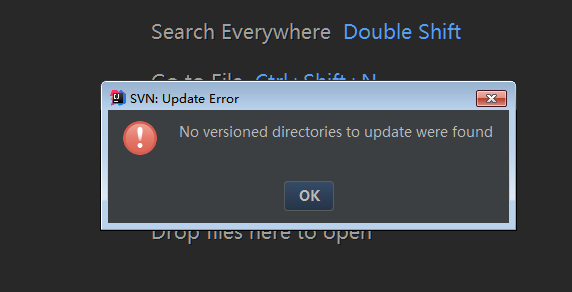
1、打开电脑上的iTunes。
2、连接您的iPhone到电脑。
3、在iTunes中选择您的设备。
4、如果您的设备处于正常模式,强制它进入恢复模式(按音量减键和电源键)。
5、当iTunes显示您的设备处于恢复模式时,点击“恢复iPhone”。
6、确认恢复操作,并等待iTunes自动下载固件。
7、如果手动下载了固件文件,此时可以按住Shift(Windows)或Option(Mac)键点击“恢复iPhone”,然后选择下载的固件文件。
第3步:完成刷机
等待iTunes验证固件并安装到您的设备上。
这个过程可能需要一些时间,具体取决于网络速度和固件大小。
完成后,设备会自动重启。

第4步:设置设备
设备重启后,会出现初始设置界面。
按照屏幕上的指示进行设置,包括选择语言、连接WiFi、输入Apple ID等。
如果您之前有备份数据,可以选择从iCloud或iTunes备份中恢复数据。
注意事项
刷机可能会导致所有数据丢失,除非您进行了备份。
请确保下载的固件版本与您的设备兼容。
在刷机过程中,请不要断开设备连接,以免造成设备损坏。
如果刷机失败,可能需要尝试多次或联系苹果官方技术支持。
请注意,以上步骤适用于大多数情况,但具体情况可能会有所不同,如果您遇到任何问题,建议联系苹果官方客服或授权维修点以获得帮助。
